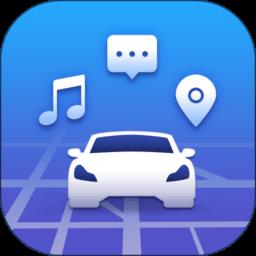- 冒险村物语
- 英雄无敌3塔防
- 驾考家园手游
win10如何取消开机pin密码
2024-03-15
win10如何取消开机pin密码?Windows提供了多种的登录方式,pin密码就是其中一种,但是有用户认为每次开机都需要输入pin密码比较麻烦,想取消使用pin码登录,那么如何取消pin密码登录呢,本篇教程就来为大家介绍一下取消方法。
解决方法
1、首先,按 Win + i 组合键,打开Windows 设置。
2、Windows 设置窗口,搜索框可以查找设置,也可以找到并点击账户(你的账户、电子邮件、同步设置、工作、其他人员)。
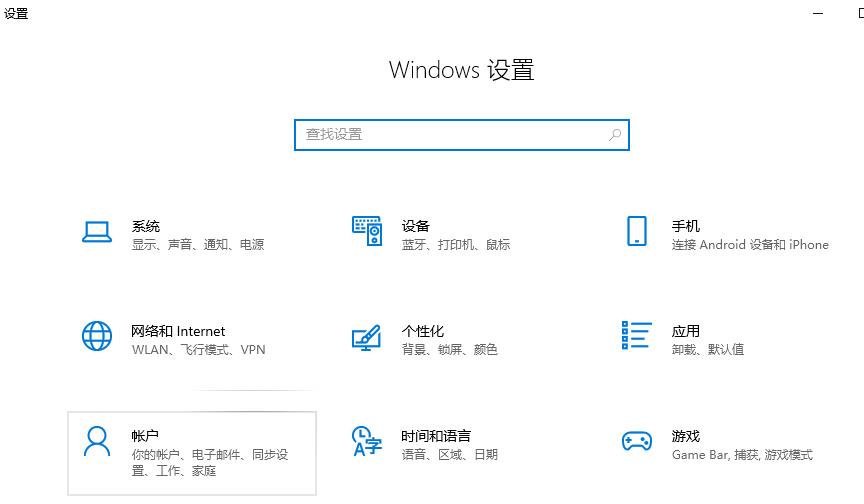
3、账户主页设置窗口,左侧点击登录选项,右侧找到并选择Windows Hello PIN,然后点击我忘记了我的 PIN。
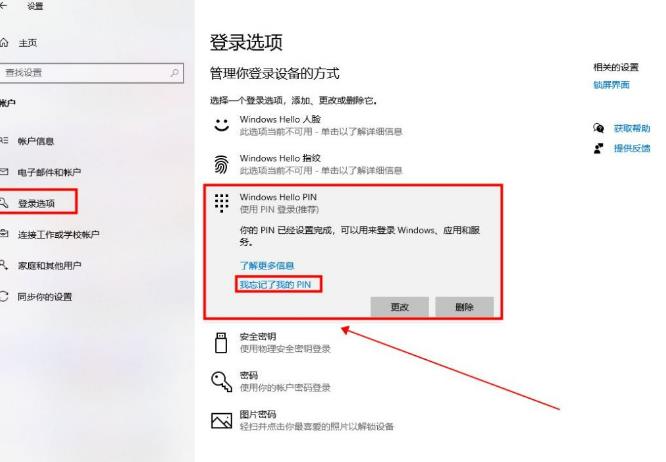
4、弹出的Windows 安全中心窗口,输入你的账户密码,并点击确定即可。
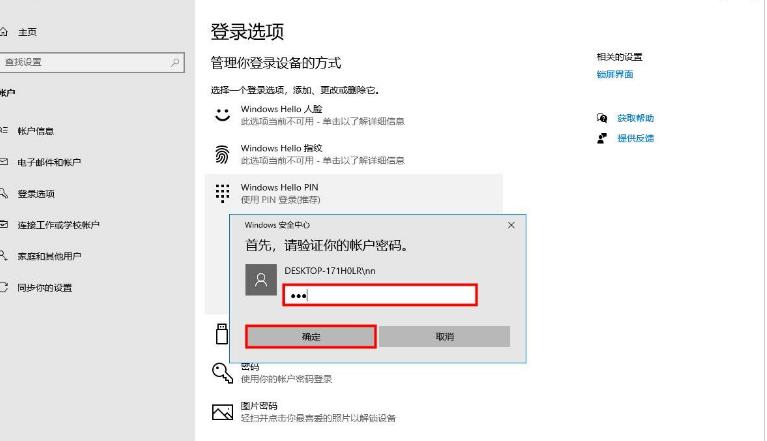
5、进入设置 PIN窗口,不需要输入新PIN,直接点击取消。
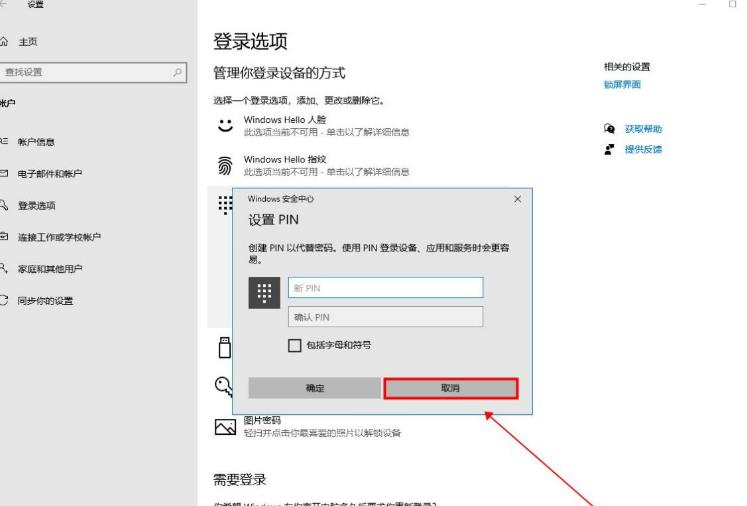
6、这样设置后,PIN登录密码就被取消了。
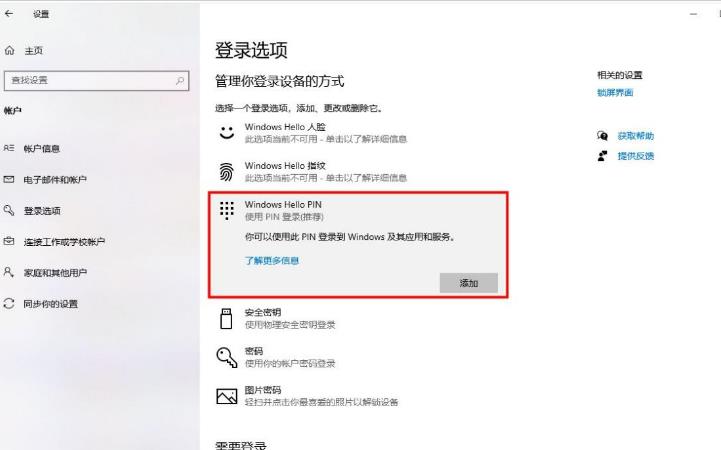
人气推荐
知识阅读
精彩推荐
- 游戏
- 软件
-

机器人战斗竞技场手机版下载v3.71 安卓版
其它手游 77.19MB
下载 -

果冻人大乱斗最新版下载v1.1.0 安卓版
其它手游 113.98MB
下载 -

王者100刀最新版下载v1.2 安卓版
其它手游 72.21MB
下载 -

trueskate真实滑板正版下载v1.5.102 安卓版
其它手游 83.48MB
下载 -

矢量跑酷2最新版下载v1.2.1 安卓版
其它手游 119.39MB
下载 -

休闲解压合集下载v1.0.0 安卓版
其它手游 33.41MB
下载 -

指尖游戏大师最新版下载v4.0.0 安卓版
其它手游 74.77MB
下载 -

飞天萌猫下载v3.0.3 安卓版
其它手游 36.87MB
下载
-
火柴人越狱大逃脱下载v1.1 安卓版
下载
-
末日战场生死局下载v1.0 安卓版
下载
-
安静书女孩世界下载v1.0 安卓版
下载
-
消个寿司下载v1.00 免费版
下载
-
趣味找猫猫下载v1.1.2 安卓版
下载
-
方块男孩大战恶霸最新版下载v1.0.18 安卓版
下载
-
根本难不倒我下载v1.0.1 最新版
下载
-
智力卧龙凤雏下载v1.0 最新版
下载